Жарнамаларды, ошондой эле кинодогу ар кандай керексиз кадрларды атайын видео монтаждоо программасын колдонуп кесип алсаңыз болот. Бул үчүн, сиз жок кылып, өчүрүп салуу керек болгон сегментти тандап алуу жетиштүү.
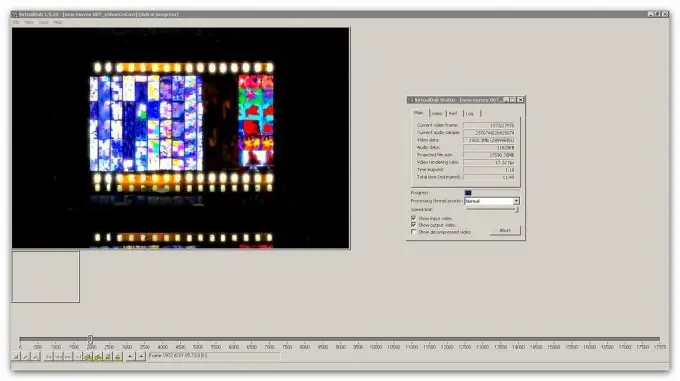
Ал зарыл
Видеону түзөтүү программасы (Виртуалдык Дуб)
Нускамалар
1 кадам
Жарнамаңызды тасмаңыздан алып салуу үчүн, Virtual Dubту колдонсоңуз болот. Анын артыкчылыктарынын катарында, ал бекер жана катуу дискиңизде аз орунду ээлейт, өзүнүн кодектери бар жана орнотууну талап кылбайт деп белгилей кетүү керек. Алгач, керексиз учурларды кесип таштоо керек болгон кинону ачуу керек. Бул үчүн "Файл" меню пунктуна өтүп, "Видеофайлды ачуу" подпунктун тандаңыз. Тандалган тасма жүктөлгөндөн кийин, операцияны баштасаңыз болот.
2-кадам
Бардык аракеттер программанын терезесинин ылдый жагындагы слайдер жана анын астындагы башкаруу баскычтары аркылуу жүргүзүлөт. Слайдерди жарнама башталуучу жерге жылдыруу керек. Тагыраагы, аны башкаруу панелиндеги "Мурунку алкак" же "Кийинки алкак" баскычтарын колдонуп жөндөсөңүз болот. Компьютердин тергичиндеги жебелерди дагы колдонсоңуз болот.
3-кадам
Туура учурду тандап, тергичтен "Үй" баскычын басыңыз. Бул алып салуунун баштапкы чекити болуп эсептелет.
4-кадам
Андан кийин, слайдерди жарнама аяктаган жерге жылдырышыңыз керек. Андан кийин, каалаган акыркы кадрды тууралап, клавиатурадан "Аяктоо" баскычын бассаңыз болот. Бул аракет тандоодо бир чекитти жайгаштырат.
5-кадам
Жарнаманы жок кылуу үчүн, "Жок кылуу" баскычын басуу керек, андан кийин сегментти жок кылды деп эсептөөгө болот. Анан, жарнама жазылган калган жерлер менен ушул эле операцияны жасашыңыз керек.
6-кадам
Бардык кадамдардан кийин, "Видео" меню пунктуна өтүп, "Түз видео агым" параметрин тандаңыз. Бул видео тректи баштапкы форматта сактайт. Андан кийин, алынган тасманы сактоо үчүн, "Файл" менюсуна өтүп, "Сакта.." баскычын тандаңыз. Керектүү файлдын атын жана жайгашкан жерин киргизгенден кийин, тасманы түзөтүлдү деп эсептесеңиз болот жана андагы бардык жарнамалар кесилип калат.






